
- Автоматизация
- Антропология
- Археология
- Архитектура
- Биология
- Ботаника
- Бухгалтерия
- Военная наука
- Генетика
- География
- Геология
- Демография
- Деревообработка
- Журналистика
- Зоология
- Изобретательство
- Информатика
- Искусство
- История
- Кинематография
- Компьютеризация
- Косметика
- Кулинария
- Культура
- Лексикология
- Лингвистика
- Литература
- Логика
- Маркетинг
- Математика
- Материаловедение
- Медицина
- Менеджмент
- Металлургия
- Метрология
- Механика
- Музыка
- Науковедение
- Образование
- Охрана Труда
- Педагогика
- Полиграфия
- Политология
- Право
- Предпринимательство
- Приборостроение
- Программирование
- Производство
- Промышленность
- Психология
- Радиосвязь
- Религия
- Риторика
- Социология
- Спорт
- Стандартизация
- Статистика
- Строительство
- Технологии
- Торговля
- Транспорт
- Фармакология
- Физика
- Физиология
- Философия
- Финансы
- Химия
- Хозяйство
- Черчение
- Экология
- Экономика
- Электроника
- Электротехника
- Энергетика
Microsoft Defender
Microsoft Defender
Автономный Microsoft Defender — это мощный автономный инструмент проверки, который можно запустить из доверенной среды без загрузки ОС.
Microsoft Defender (данное название используется начиная с Windows 10 сборки 2004, ранее использовалось название Защитник Windows) — программный продукт компании Microsoft, созданный для того, чтобы удалять, помещать в карантин или предотвращать появление spyware-модулей в операционных системах Microsoft Windows.
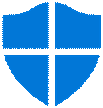
Рисунок 2 – Логотип Microsoft Defender
Запустите автономный Microsoft Defender, если:
– Безопасность Windows (в предыдущих версиях Windows — «Центр безопасности Защитника Windows») обнаруживает на вашем компьютере пакеты программ rootkit или сложно удаляемые вредоносные программы и оповещает вас о необходимости запуска автономного Microsoft Defender. При обнаружении таких программ вы увидите сообщение о том, что на устройстве найдено вредоносное программное обеспечение, или сообщение Безопасности Windows о том, что требуется дополнительная очистка.
– Вы подозреваете, что на вашем компьютере могут находиться вредоносные программы, которые ваши средства обеспечения безопасности не могут обнаружить. В этом случае можно запустить проверку компьютера автономным Microsoft Defender, перейдя в раздел «Параметры» меню «Безопасность Windows». Для этого выполните следующие действия.
1. Нажмите кнопку Пуск и выберите Параметры ® Обновление и безопасность ® Безопасность Windows ® Защита от вирусов и угроз .
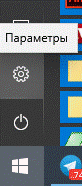
Рисунок 3 – Выбор пункта Параметры
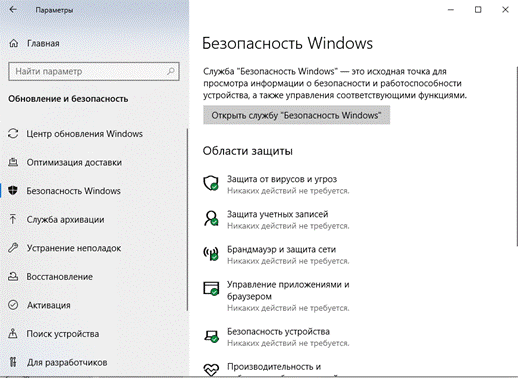
Рисунок 4 – Диалоговое окно Параметры
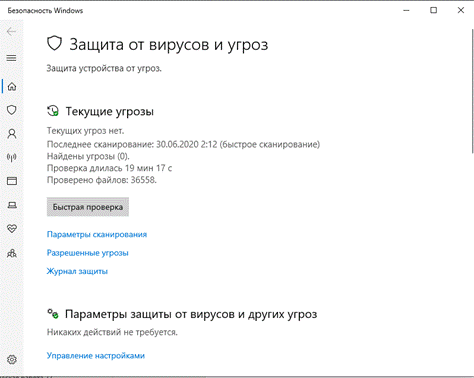
Рисунок 5 – Окно Защита от вирусов и угроз
2. На экране «Защита от вирусов и угроз» выполните одно из следующих действий:
· В последней версии Windows 10: В разделе Текущие угрозы выберите Параметры проверки.
· В предыдущих версиях Windows: В разделе Журнал угроз выберите Запустить новое расширенное сканирование.
3. Выберите Проверка автономного Microsoft Defender, а затем — Проверить сейчас.
Вам будет предложено выйти из Windows. После этого компьютер должен выполнить перезапуск. Загрузится автономный Microsoft Defender, и он выполнит быструю проверку компьютера в среде восстановления. После завершения проверки (как правило, она занимает около 15 минут) компьютер автоматически выполнит перезапуск.
|
|
|
© helpiks.su При использовании или копировании материалов прямая ссылка на сайт обязательна.
|